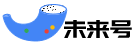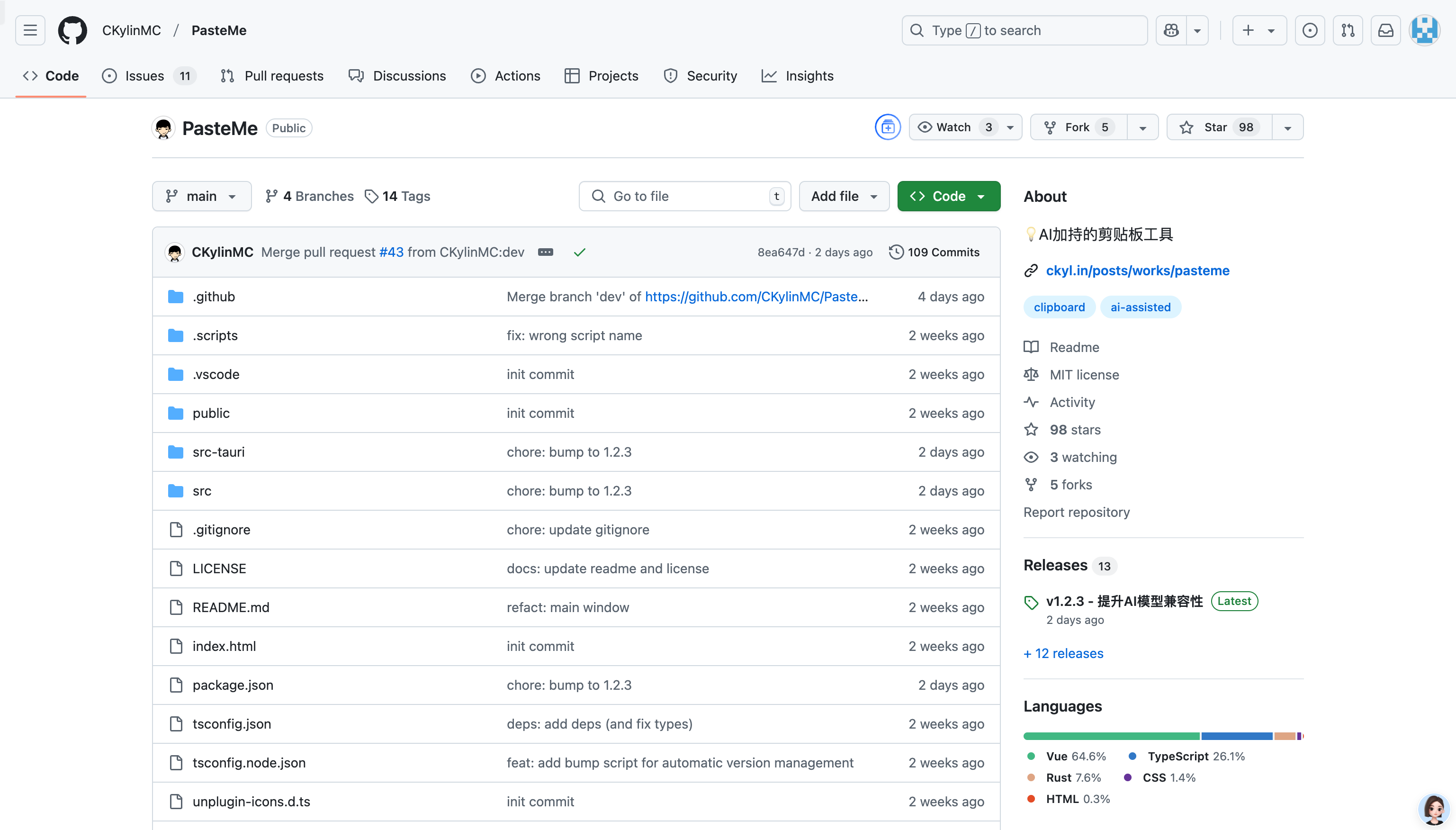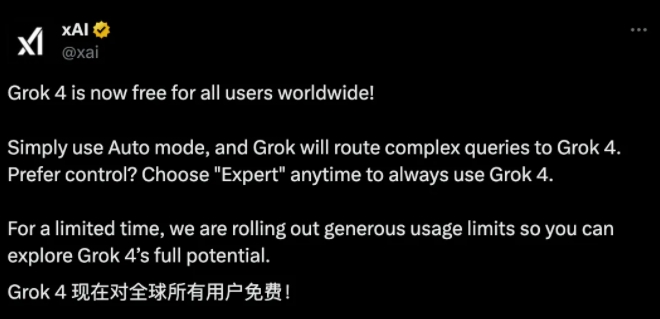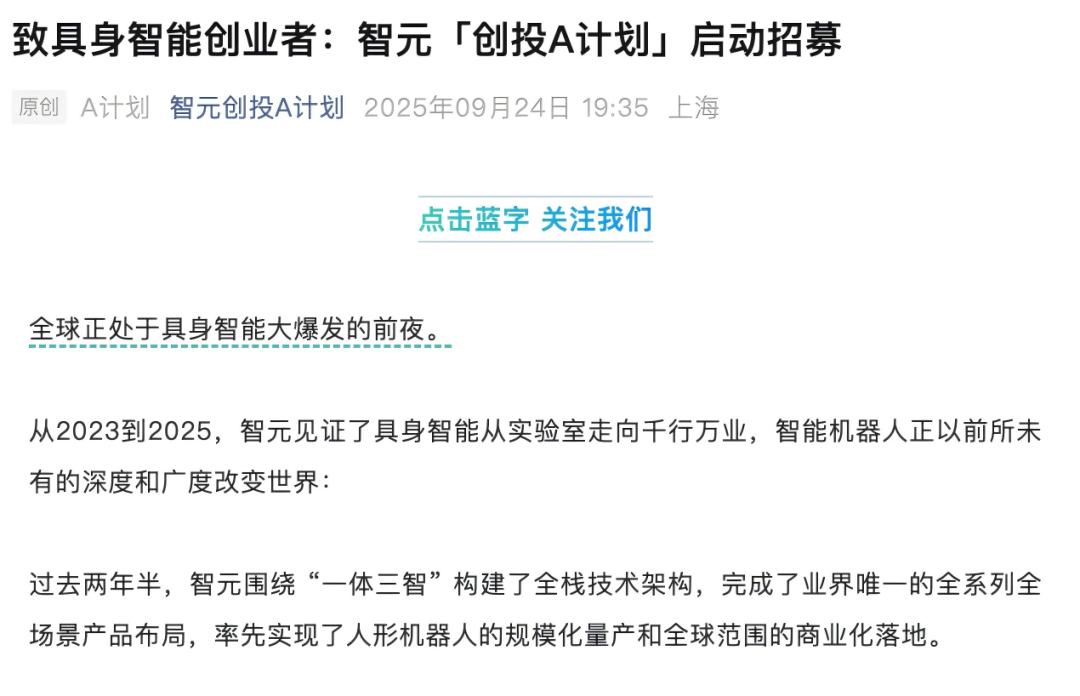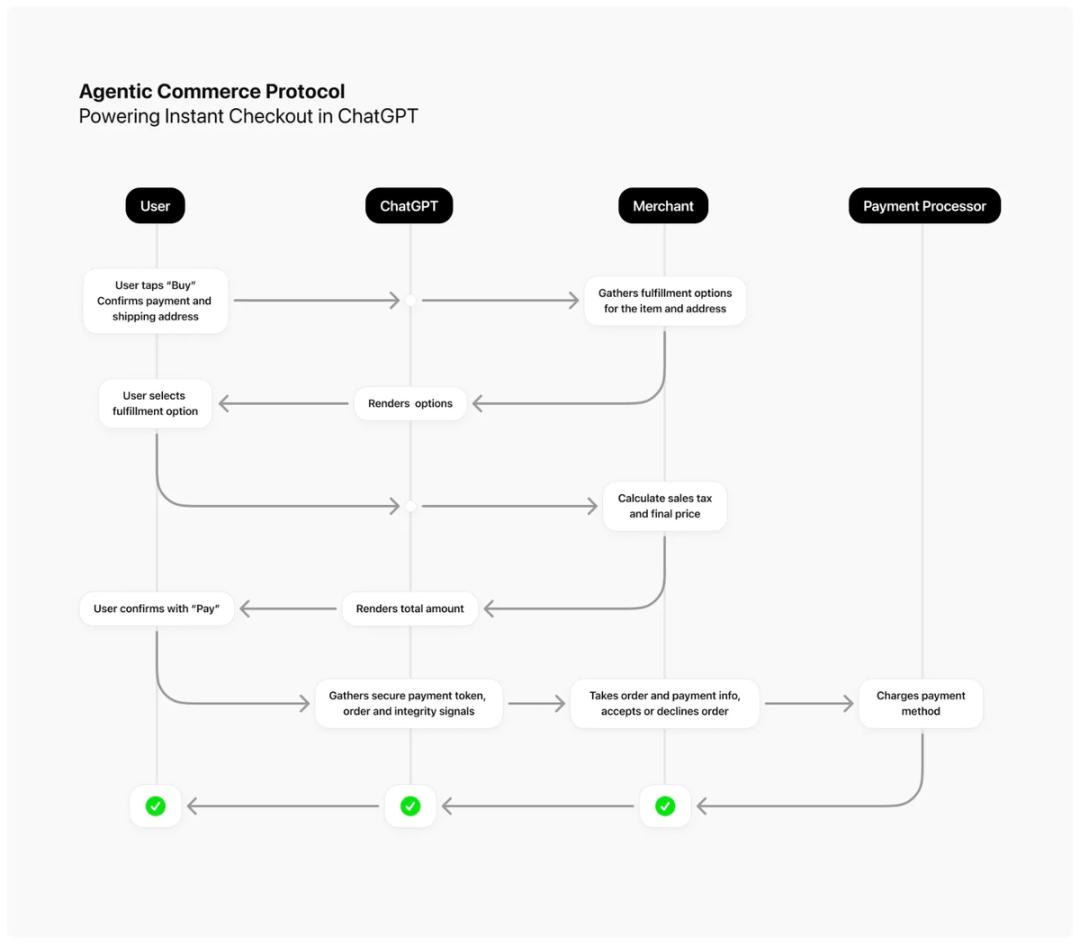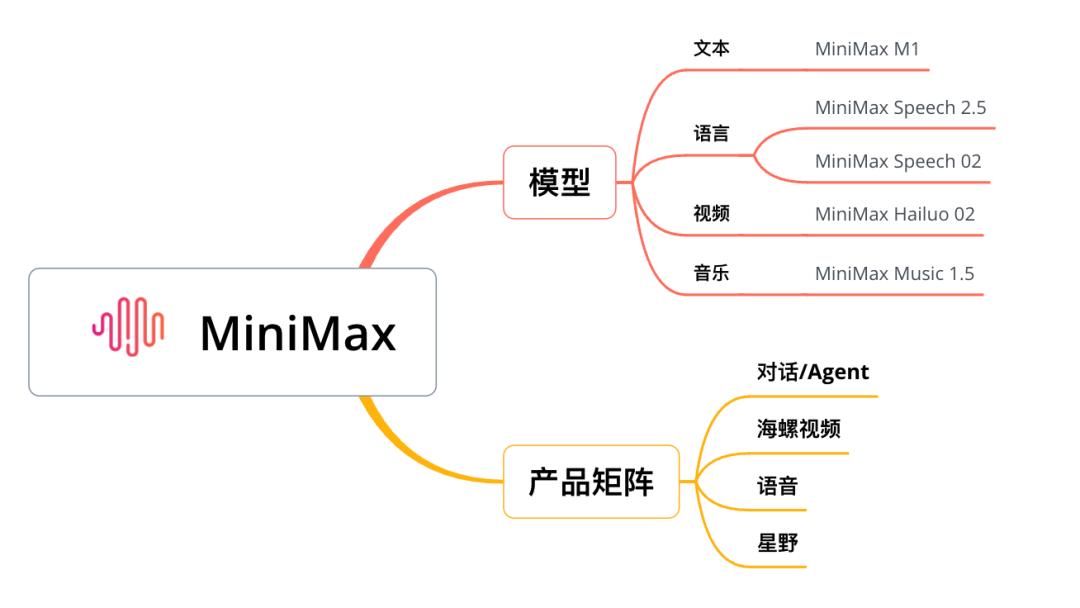使用场景
程序员在编写代码时,通过AI功能快速将伪代码转换为JSON格式,提高开发效率。
文案创作者在撰写文章时,利用AI创作功能扩展思路,丰富内容。
办公人员在整理会议记录时,使用统计功能快速了解文本长度,并通过转为纯文本功能清除格式,方便后续编辑。
产品特色
统计功能:查看文本的字符数、行数等统计信息,方便用户快速了解剪贴板内容。
编辑功能:直接修改剪贴板内容,无需切换到其他应用,提高工作效率。
转为纯文本:清除格式,保留纯文本,避免粘贴时的格式混乱。
转为JSON:AI将内容转换为JSON格式,方便开发者处理数据。
询问AI:让AI分析或解答关于剪贴板内容的问题,提供智能建议。
AI创作:基于剪贴板内容,让AI继续创作,激发创意。
自定义快捷键:用户可以自定义呼出面板的快捷键,操作更加便捷。
设置开机自启:选择是否随系统启动,确保工具随时可用。
使用教程
1. 下载并安装PasteMe桌面客户端。
2. 启动程序后,按下默认快捷键(Ctrl+Shift+V)呼出面板。
3. 在面板中选择需要的功能,如统计、编辑或AI功能。
4. 如果需要使用AI功能,请在设置中配置API Key。
5. 使用快捷键操作面板,如Esc关闭面板,Backspace返回主菜单,Enter选择菜单项。
6. 点击托盘图标显示设置窗口,可自定义快捷键和配置AI参数。
7. 最小化设置窗口后,程序会自动隐藏到托盘,方便随时使用。